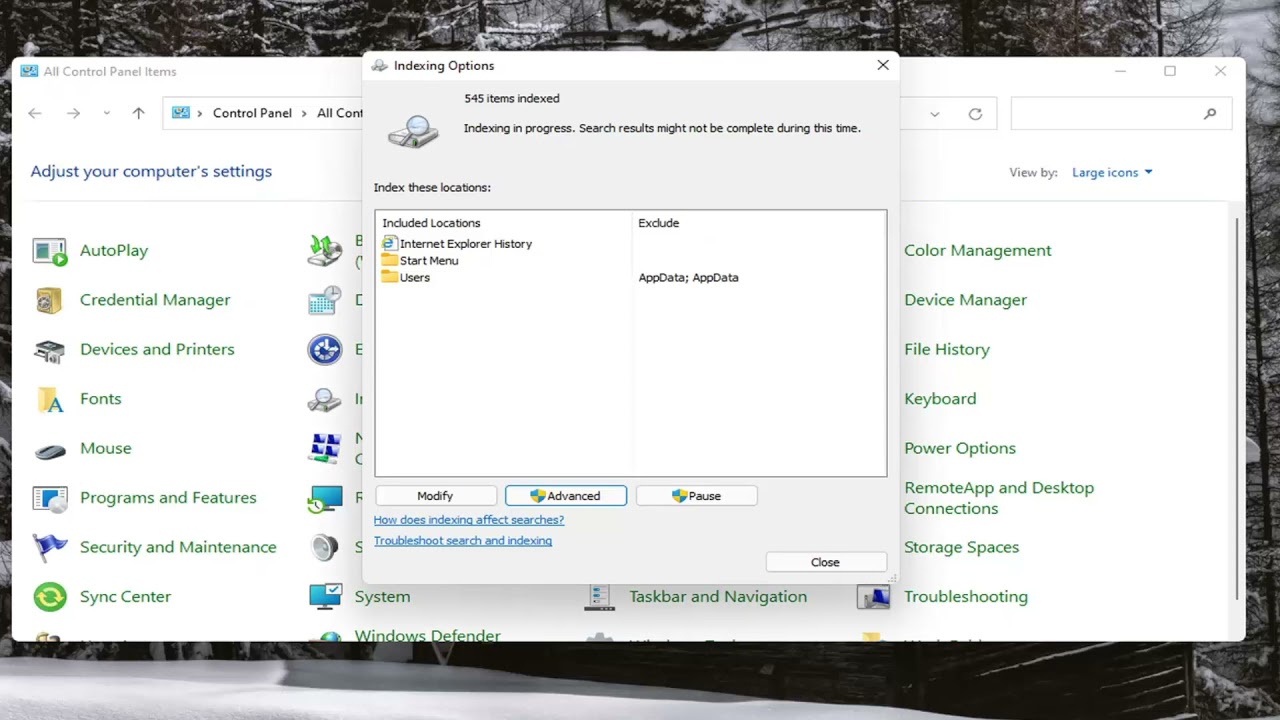
En este artículo les mostraré cómo solucionar problemas con la búsqueda e indexación en su computadora con Windows 11. ¡Así que vamos a empezar!
Paso 1: Ajustes del Sistema
Lo primero que recomiendo hacer es hacer clic derecho en el botón de inicio y seleccionar Configuración. En el lado izquierdo, elige Sistema y luego en el lado derecho, desplázate hacia abajo hasta Solucionar problemas. Selecciona eso y luego selecciona Otros solucionadores de problemas.
Paso 2: Problema de Búsqueda e Indexación
En el lado derecho, desplázate hacia abajo hasta encontrar Búsqueda e Indexación. Selecciona Ejecutar y espera un momento.
Sigue las instrucciones en pantalla para solucionar el problema. Si no puedes realizar una búsqueda o si la indexación es lenta, es posible que debas seleccionar más de una opción. Por lo tanto, elige todas las opciones aplicables y selecciona Siguiente. No es necesario proporcionar una razón para el problema.
Intenta seleccionar las reparaciones como administrador y elige tus opciones. Luego, selecciona Siguiente. Con suerte, esto habrá resuelto el problema. Cierra la ventana y deberías estar listo para continuar.
Paso 3: Opción Adicional
Si aún tienes problemas, puedes intentar hacer clic derecho en el botón de inicio y seleccionar Ejecutar. Escribe control y presiona Enter. En la ventana que se abre, selecciona Opciones de indexación.
Asegúrate de que estás viendo los iconos grandes y luego selecciona Eliminar y reconstruir índice en la pestaña de Solución de problemas. Haz clic en Reconstruir y espera a que se complete el proceso. Luego, selecciona Ok para cerrar la ventana.
Reinicia tu computadora y deberías estar listo para continuar.
¡Y eso es todo! Espero que este tutorial haya sido de ayuda. ¡Nos vemos en el próximo artículo! ¡Adiós!
